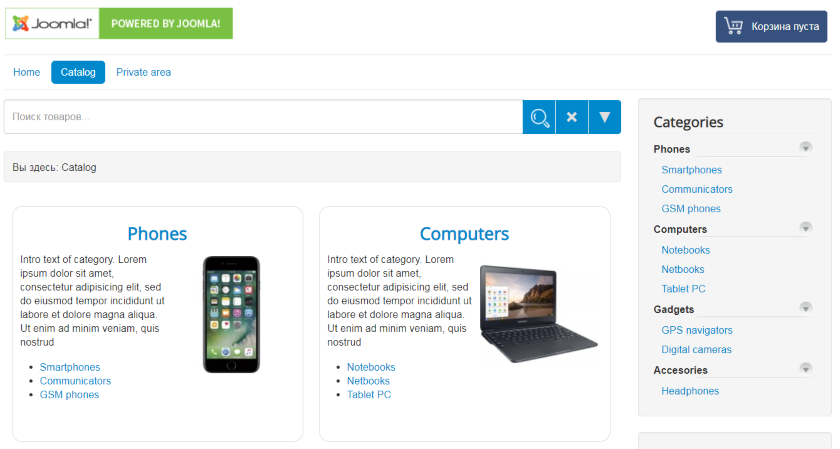
Быстрый старт интернет-магазина IPrice minimart - это готовая настроенная сборка сайта интернет-магазина на базе Joomla и пробной версии компонента IPrice minimart. Сборка представляет собой установочный пакет Joomla, содержащий все необходимые настройки и обучающие демо-данные магазина IPrice minimart. Быстрый старт позволит вам начать работу с интернет-магазином IPrice minimart сразу после установки сборки.
Содержание сборки:
- Свежая преднастроенная версия CMS Joomla.
- Преднастроенная пробная версия компонента интернет-магазина IPirce minimart.
- Обучающие демо-даные для интернет-магазина IPirce minimart.
- Компонент OS map для организации карты сайта, а так же плагин интеграции IPrice minimart с картой сайта OS map.
- Плагин Allvideos для вставки видео на страницу товара.
- Плагин Embed Google Map для вставки карты на страницу товара.
- Компонент JComments для вставки комментариев на страницу товара.
- Дополнительные преднастроенные расширения IPirce minimart.
Как скачать
Для получения пакета быстрого старта IPrice minimart сделайте заказ позиции "Пробная версия IPrice minimart" с помощью формы заказа. По завершении заказа вы получите на указанный вами e-mail письмо со ссылкой для скачивания быстрого старта IPrice minimart.
Обратите внимание! Входящая в пакет быстрого старта пробная версия компонента IPrice minimart требует установленное на web-сервере программное обеспечение IONcube loader. В случае отсутствия IONcube loader на локальном сервере или хостинге, его необходимо установить перед использованием компонента. См. подробнее в статье "Как установить ionCube loader".
Для работы пробной версии компонента IPrice minimart требуется лицензионный файл licn.txt с пробной лицензией для вашего домена. Вы можете скачать лицензионный файл в личном кабинете "Мои заказы" на сайте iprice-web.ru по ссылке "Скачать" в строке вашего заказа.
Для работы пробной версии компонента IPrice minimart требуется лицензионный файл licn.txt с пробной лицензией для вашего домена. Вы можете скачать лицензионный файл в личном кабинете "Мои заказы" на сайте iprice-web.ru по ссылке "Скачать" в строке вашего заказа.
Установка
Установка пакета быстрого старта IPrice minimart ничем не отличается от установки CMS Joomla. Для установки быстрого старта следуйте следующим шагам установки:- Создайте базу данных и пользователя БД на вашем локальном или удаленном сервере с помощью утилиты PHPMyAdmin.
- Распакуйте архив пакета быстрого старта IPrice minimart в корневую директорию вашего сайта.
- Обратитесь к вашему сайту с помощью браузера. при этом запустится процесс установки Joomla.
- Выберите язык установки ("Select language") - Russion Русский. задайте название сайта, его описание, а так же e-mail, логин и пароль администратора. Нажмите кнопку "Далее".
- На следующей странице "Конфигурация базы данных" задайте Имя пользователя БД и его пароль, а так же имя базы данных. Нажмите кнопку "Далее". Если все данные введены верно, то отобразится страница завершения установки.
- На следующей странице "Завершение установки" проверьте, что "Установка демо-данных" установлена в "нет" (обучающие демо-данные IPrice minimart уже встроенны в стандартную установку), проверьте еще раз заданные параметры установки и нажмите кнопку "Установка".
- После установки на странице завершения установки нажмите на кнопку "Удалить директорую Installation". Без удаления установочной директории "Installation" Joomla не будет работать. Далее нажмите на кнопку "панель управления", чтобы перейти в панель управления Joomla и приступить к настройкам.
- В административной панели управления Joomla перейдите в меню Extensions->Languages->Installed. Установите язык по умолчанию (Default) "Русский" для сайта и административной панели.
- Скачайте лицензионный файл licn.txt в личном кабинете "Мои заказы" по ссылке "Скачать" в строке вашего заказа. Либо сохраните вложенный в письмо-доставку заказа лицензионный файл licn.txt на локальный диск. Скопируйте полученный лийцензионный файл licn.txt в каталог сайта /administrator/components/com_ipricecalc/licenses/
Настройка
В панели управления Joomla откройте общие настройки Joomla: главное меню-"Система"-"Общие настройки". На вкладке настроек "Сайт" задайте следующие параметры:- Иконки быстрого редактирования - "Нет"
- CAPTCHA (по умолчанию) - "CAPTCHA - reCAPTCHA"
- ВАЖНО! Перенаправление URL - "Да"
- Время жизни сессии - 60. Рекомендется устанавливать время жизни сессии не меньше 60 минут.
- Часовой пояс сервера - задайте свой часовой пояс.
Настройка проверочного кода CAPTCHA
Важным этапом настройки сайта является настройка проверочного кода CAPTCHA, который будет защищать основные формы сайта от спамеров и спам-роботов. Для настройки CAPTCHA выполните следующие шаги:- Получите Публичный и Секретный ключ для плагина Google re-CAPTCHA. Для этого пройдите по ссылке www.google.com/recaptcha и нажмите на кнопку слева вверху "My ReCAPTCHA". Если у вас еще нет аккаунта Google, то зарегистрируйтесь на сайте. На странице reCaptcha в разделе "Register a new site" введите название проекта "Label", выберите "reCAPTCHA v2" и в поле "Domains" перечислите имена доменов, на которых вы планируете использовать reCAPTCHA. Отметьте галочку "Accept the reCAPTCHA term of Service". Нажмите на кнопку "Register" и сохраните полученную страницу с ключами на ваш локальный диск.
- Откройте настройки плагина CAPTCHA-reCAPTCHA: главное меню - "Расширения" - "Плагины" - выберите плагин "CAPTCHA-reCAPTCHA". На странице настроек плагина в поле "Публичный ключ" скопируйте и вставьте значение "Site key" со страницы регистрации ключей Google reCAPTCHA, полученной на предыдущем шаге. В поле "Секретный ключ" скопируйте занчение "Secret key". нажмите кнопку "Сохранить".
- Перейдите в настройки компонента IPrice minimart: главное меню - "Система" - "Общие настройки" - слева выберите IPirce minimart. На вкладке настроек "Общие параметры" внизу страницы задайте параметр "Использовать Captcha" - "Да". Нажмите кнопку "Сохранить"
Сайт готов к работе. Приступайте к изучению демо-данных интернет-магазина: главное меню - "Компоненты" - "IPrice minimart" или к наполнению магазина и настройке его дополнительных параметров. Для управления магазином используйте руководство по использованию IPrice minimart.
Системные требования
Для работы сборки интернет-магазина необходимо установленное на web-сервере программное обеспечение IONcube loader. В случае отсутствия IONcube loader на локальном сервере или хостинге, его необходимо установить перед использованием компонента. Процесс установки обычно довольно прост.
Для корректной работы сборки интернет-магазина также необходимы:
- MySQL версии не младше 5
- PHP версии 7.4 - 8.1


